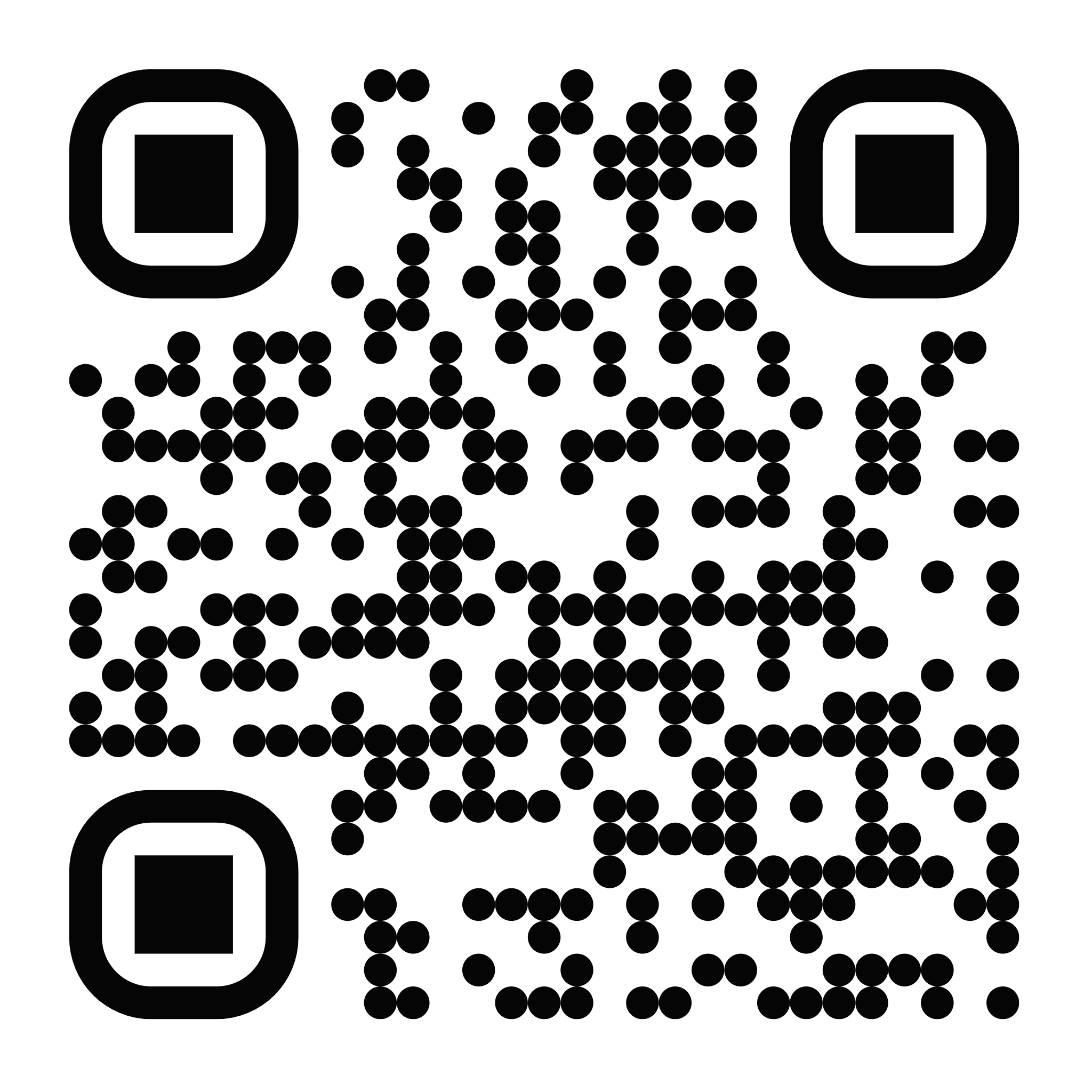在上一节中,我们学习了如何处理表单与数据校验。在单页面应用 (SPA) 开发中,路由管理是实现页面跳转和内容切换的核心功能。Vue 提供了 Vue Router 来实现高效的路由管理。本篇将详细介绍 Vue Router 的使用方法。
1. 安装 Vue Router
Vue Router 是 Vue 官方提供的路由管理工具。在 Vue CLI 创建的项目中,可以使用以下命令来安装 Vue Router:
npm install vue-router@4安装完成后,即可在项目中使用 Vue Router。
2. 创建路由配置
在项目的 src 目录下创建一个 router 文件夹,并在其中添加 index.js 文件来配置路由。
示例:基础路由配置
// src/router/index.js
import { createRouter, createWebHistory } from 'vue-router';
import Home from '@/views/Home.vue';
import About from '@/views/About.vue';
const routes = [
{
path: '/',
name: 'Home',
component: Home
},
{
path: '/about',
name: 'About',
component: About
}
];
const router = createRouter({
history: createWebHistory(),
routes
});
export default router;解释:
createRouter:用于创建一个路由实例。createWebHistory:启用 HTML5 模式的历史记录。routes:定义路由规则,包括路径和对应的组件。
3. 在项目中使用路由
将配置好的路由引入到 main.js 中,并挂载到 Vue 应用中。
// src/main.js
import { createApp } from 'vue';
import App from './App.vue';
import router from './router';
createApp(App)
.use(router) // 使用路由实例
.mount('#app');然后,在 App.vue 文件中使用 <router-view> 渲染路由组件。
<template>
<div>
<nav>
<router-link to="/">首页</router-link>
|
<router-link to="/about">关于我们</router-link>
</nav>
<router-view />
</div>
</template>
<script>
export default {
name: 'App'
};
</script>
<style scoped>
nav {
margin: 20px;
}
nav a {
text-decoration: none;
margin: 0 10px;
}
</style>解释:
<router-link>:用于实现页面导航,to属性指定目标路径。<router-view>:渲染当前路由对应的组件。
4. 嵌套路由
Vue Router 支持嵌套路由,可以在某个路由下定义子路由。
示例:配置嵌套路由
// src/router/index.js
import { createRouter, createWebHistory } from 'vue-router';
import Home from '@/views/Home.vue';
import User from '@/views/User.vue';
import UserProfile from '@/views/UserProfile.vue';
import UserSettings from '@/views/UserSettings.vue';
const routes = [
{
path: '/',
name: 'Home',
component: Home
},
{
path: '/user',
name: 'User',
component: User,
children: [
{
path: 'profile',
name: 'UserProfile',
component: UserProfile
},
{
path: 'settings',
name: 'UserSettings',
component: UserSettings
}
]
}
];
const router = createRouter({
history: createWebHistory(),
routes
});
export default router;在父组件中添加 <router-view>,渲染子路由:
<template>
<div>
<h2>用户中心</h2>
<nav>
<router-link to="/user/profile">个人资料</router-link>
|
<router-link to="/user/settings">账户设置</router-link>
</nav>
<router-view />
</div>
</template>5. 动态路由与参数传递
动态路由可以匹配不同的 URL 并传递参数。
示例:动态路由配置
// 路由配置
{
path: '/user/:id',
name: 'UserDetail',
component: UserDetail
}在组件中获取参数:
<script>
export default {
mounted() {
console.log(this.$route.params.id); // 获取动态路由参数
}
};
</script>6. 路由守卫
路由守卫用于控制页面访问权限,例如验证用户是否登录。
示例:全局前置守卫
router.beforeEach((to, from, next) => {
if (to.name !== 'Login' && !isAuthenticated) {
next({ name: 'Login' });
} else {
next();
}
});7. 总结
在本篇中,你学习了:
- 如何安装并配置 Vue Router。
- 如何使用
<router-link>和<router-view>实现页面跳转。 - 如何配置嵌套路由和动态路由。
- 如何使用路由守卫控制页面访问。
下一篇中,我们将学习 Vue 的状态管理与 Vuex。